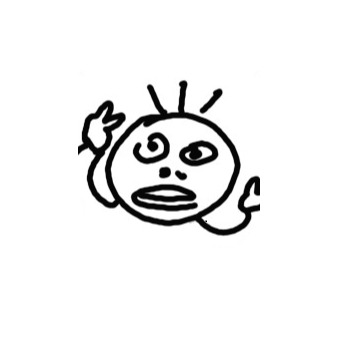윈도우10 화면보호기 설정방법(+화면보호기 해제)
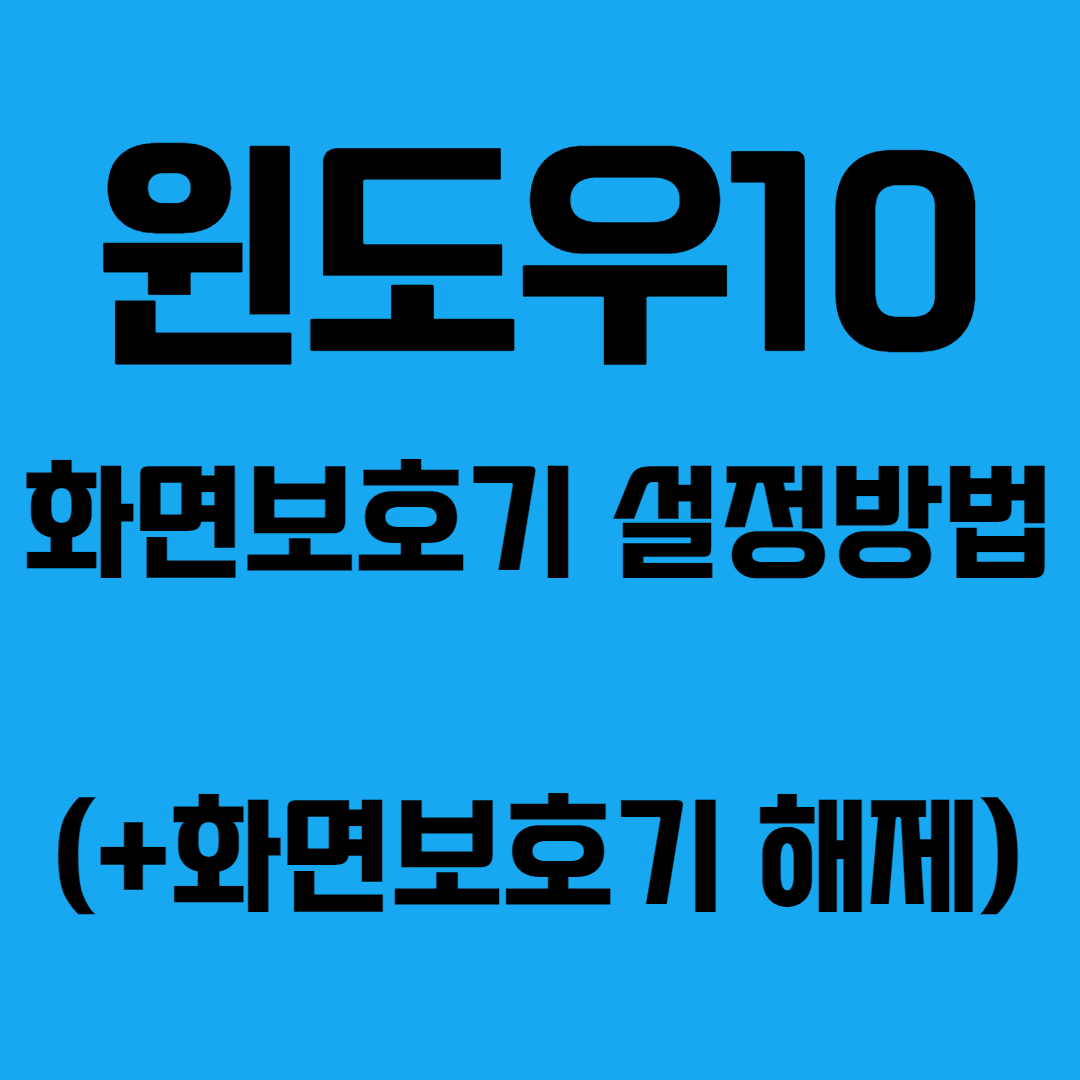
요즈음 컴퓨터를 쓰다 보면 화면보호기의 필요성이 간간이 느껴지곤 한다.
화면보호기의 효과로는,
일단 화면 미사용 시 보호기가 작동되어 전기세를 아껴주고,
컴퓨터 자리를 오래 비울 시 남들에게 내 화면을 보이고 싶지 않을 때 유용하다.
이러한 효과때문에 나와 같이 화면보호기를 사용하고자 하는 사람이 많을 것이다.
당신도 화면보호기를 사용하고 싶나?
그런데 화면보호기를 설정하는 방법을 모르겠는가?
그렇다면 화면보호기 설정하는 방법을 설명하는 이 글을 따라와라.
분명 도움이 될 것이다.
그럼 시작.
윈도우10 화면보호기 설정하기, 화면보호기 설정 방법
1. 좌측 하단 시작 -> 설정 버튼 클릭

왼쪽 최하단에 있는 흰색 윈도우 문양 버튼 클릭하고,
위에 뜨는 톱니바퀴 모양 설정 버튼을 누르자.
2. 가운데 개인 설정 클릭

개인 설정
배경, 잠금 화면, 색 항목이 있을 것이다.
우리가 찾는 화면보호기는 잠금 화면 항목에 포함되기 때문에,
잠금 화면 설정이 있는 개인 설정으로 들어가자.
3. 잠금 화면 -> 화면 보호기 설정 클릭

개인 설정에 들어가자마자,
왼쪽 목록에 있는 잠금 화면을 클릭하고,
스크롤 아래로 쭉 내려 작은 회색 글씨로 되어있는
'화면 보호기 설정'을 클릭하여 진입하자.
4. 화면 보호기 종류 설정 -> 확인

나는 심플한 게 좋아서 빈 화면으로 했다.
여러분은 취향껏 화면 보호기 종류를 골라서 적용해라.
(만약 화면보호기를 해제하고싶다면 '없음'으로 선택하면 된다.)
종류 선택을 마쳤다면 확인을 눌러 마무리하라.
설정을 마쳤다면 자리를 비웠을 시,
화면보호기가 제대로 켜지는지 확인하는것도 잊지 말자.
화면 보호기 기능을 통해서 다들 아까운 전기세를 조금이라도 아끼자.
이번 글이 도움이 되었는가?
이 글이 여러분에게 도움이 되었다면 좋겠다.
그럼 끝.
'지식 > IT지식' 카테고리의 다른 글
| 윈도우10 계산기 설치하기, 계산기 설치하는 방법(+계산기 위치 찾기) (0) | 2021.08.21 |
|---|---|
| 윈도우10 창테두리 색상 바꾸기, 창색 바꾸는법(+검정색으로 바꾸기) (0) | 2021.08.20 |
| 윈도우10 바탕화면 설정하기, 배경화면 설정 방법(검정화면으로 바꾸기) (0) | 2021.08.19 |
| 윈도우10 바탕화면 포스트잇, 바탕화면 메모장 프로그램 추천, 설치방법(스티커메모) (0) | 2021.08.18 |
| 윈도우10 업데이트 끄기, 업데이트 안하기, 업데이트 삭제, 자동업데이트 끄기(간단설명) (0) | 2021.08.14 |
| 윈도우 10 녹음 안됨, 녹음기 녹음이 안될 때 해결방법(간단설명) (2) | 2021.08.09 |
| 윈도우10 다크모드 쓰는법, 블랙테마로 바꾸는법(간단설명) (0) | 2021.08.08 |
| 애드센스 '판매자 정보를 Google sellers.json 파일에 게시하시기 바랍니다.' 해결법(간단설명) (0) | 2021.08.07 |